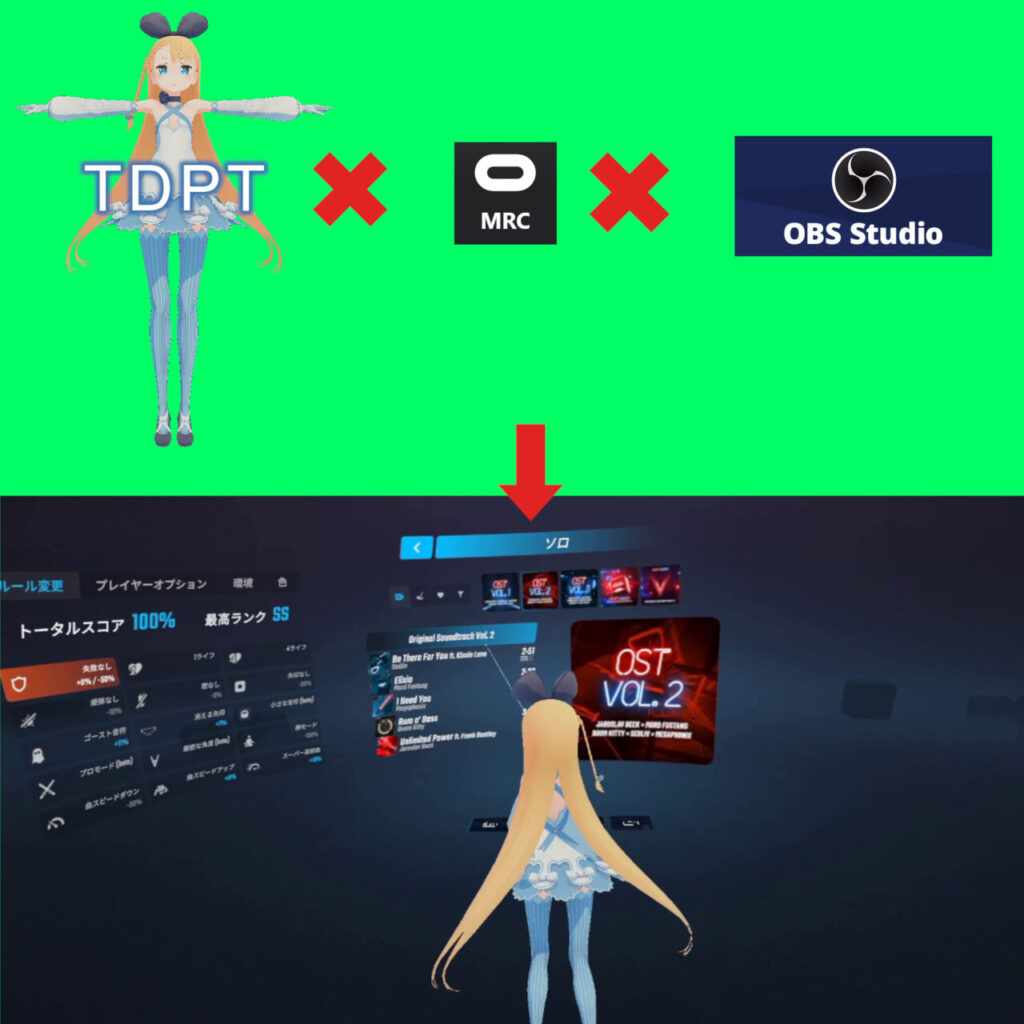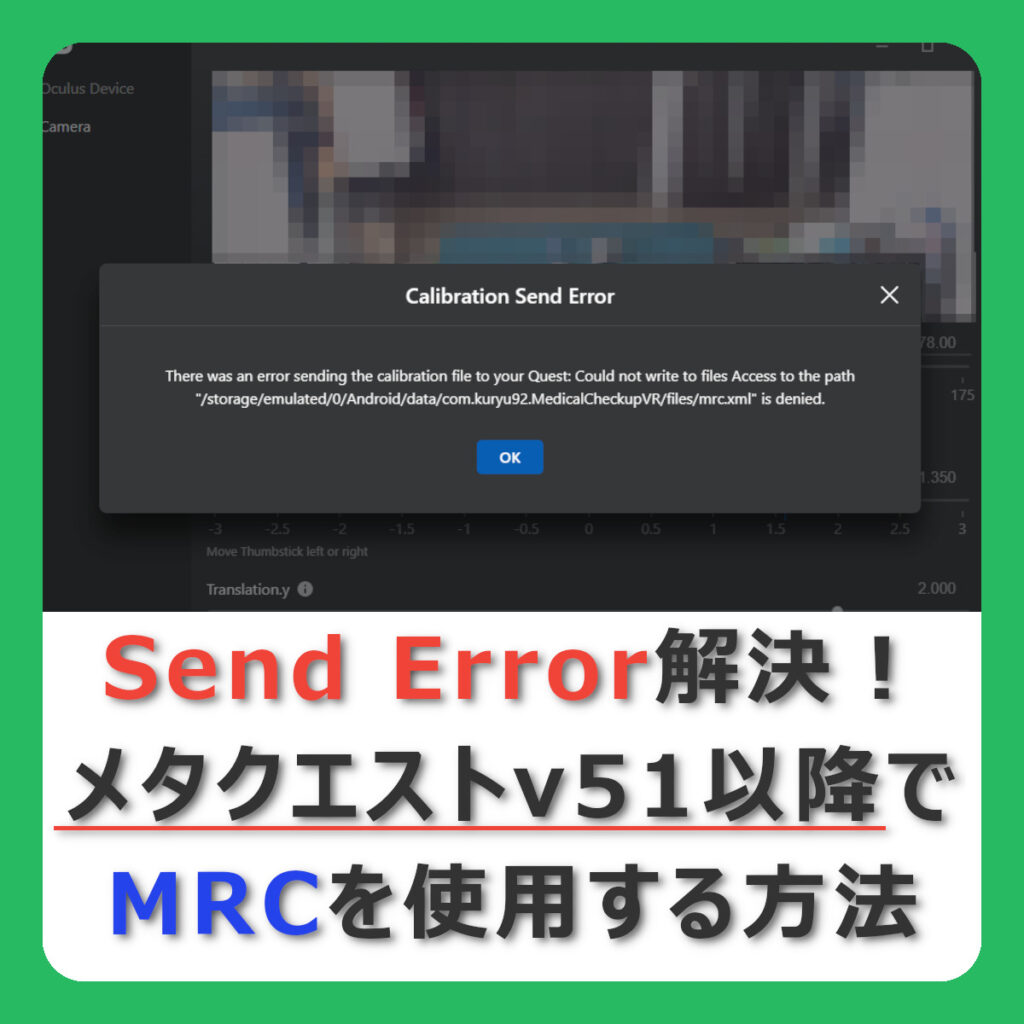
メタクエストでMR動画が作成できる『Mixed Reality Capture』。
しかしメタクエストの本体v51以降は「Send Error」が発生し、カメラのキャリブレーションができなくなりました。
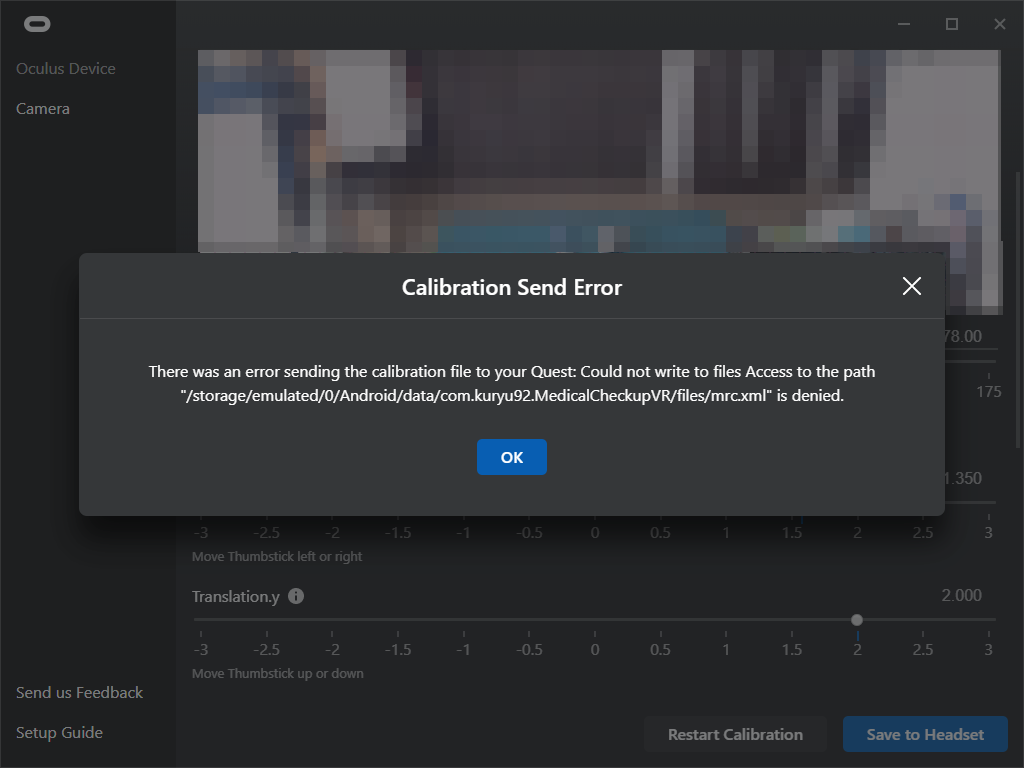
Metaがいつまでもエラーを解消しないので、海外ユーザーがエラーを解消したFix版を作成し配布しています。
Fix版では「Send Error」の解消だけでなく、以下の改善もされています。
- パススルーに対応(Quest Pro および Quest3 を見据えた対応)
- バーチャルコントローラを表示(カラーパススルーで便利)
今回は、海外有志が作製したFix版『Mixed Reality Capture』使用時の注意点を解説します!
おまけ話で「OBSバージョン29でMRCを使う方法」もあるよ!
Fix版『Mixed Reality Capture』のインストール方法
Fix版『Mixed Reality Capture』は、Githubからダウンロードすることができます。
【外部リンク】Releases - MRCCameraCalibrationApp (GitHub)
ただ、Fix版『Mixed Reality Capture』は非公式のアプリ(apkファイル)のため、インストールには次の手順が必要です。
- 開発者モードを有効にする
- SideQuestやBugjaegerを使って、『Mixed Reality Capture』メタクエスト2にインストールする
先に非公式アプリのインストール方法を解説します。
インストール方法が不要な方は、こちらをクリックすると【Fix版『Mixed Reality Capture』使用時の注意点】までジャンプします。
手順1:開発者モードを有効にする
Fix版『Mixed Reality Capture』は非公式のアプリのため、使用するにはメタクエストの開発者モードを有効にする必要があります。
開発者モードを有効にする方法は、以下の記事で解説しています。
手順2:Fix版『Mixed Reality Capture』をメタクエスト2にインストールする
開発者モードを有効にしたら、パソコン版の「SideQuest」か、Androidのアプリ「Bugjaeger」を使用し、Fix版『Mixed Reality Capture』をインストールしましょう。
SideQuestのインストール方法・Bugjaegerの使用方法については、それぞれ以下の記事で解説しています。
Fix版『Mixed Reality Capture』使用時の注意点
Fix版では、初回起動の直後に「ストレージアクセスの許可」に加え、「Android/data」フォルダへのアクセス許可を求めるようになっています。
ただ「Android/data」フォルダの許可部分に不具合があり、フォルダ選択ウィンドウが動作しないことがあります。
フォルダ選択ウィンドウが動作しない場合は、電源ボタンを押してスタンバイ状態にした後、再び電源ボタンで再開する必要があります。
私は1度ではうまくいかず、クエストを再起動して2度目でうまくいきました。
正常に進行した場合、パススルーで部屋の中が映し出されます。
パススルー以降は、元となった『Mixed Reality Capture』と同じく次の手順で設定します。
- パソコンの『Mixed Reality Capture Tools』でカメラのキャリブレーションを行う
- メタクエスト2でMR対応のゲームを起動する
- パソコンの『OBS』へQuestの画面を転送する
今回の記事で『Mixed Reality Capture』の使用方法は解説しません。
『Mixed Reality Capture』の使い方を知りたい場合は、以下記事の「Mixed Reality Capture Tools を設定しよう!」以降を参考にしてください。
アバターMR動画の作成方法の解説記事のため、アバター関連部分(ツール「TDPT」)は省略してください。
(おまけ1)OBSバージョン29で『Mixed Reality Capture Tools』を使用する
『Mixed Reality Capture』の推奨OBSは、旧バージョンの「24.0.3」です。
Fix版『Mixed Reality Capture』の作者が、OBSのバージョン29に対応したMRC用プラグインを作成しています。
【外部リンク】Releases - Oculus Mixed Reality Capture plugin for OBS Studio (GitHub)
OBSの「29.1.3」で動作することを確認しました。
プラグインはzipファイルで配布されているので、解凍して出てきた「data」「obs-plugins」の2つのフォルダを、直接OBSのインストールフォルダにコピー(上書き)してください。
なお変更してなければ、OBSは以下のフォルダにインストールされています。
【OBSのデフォルトインストール先】C:\Program Files\obs-studio
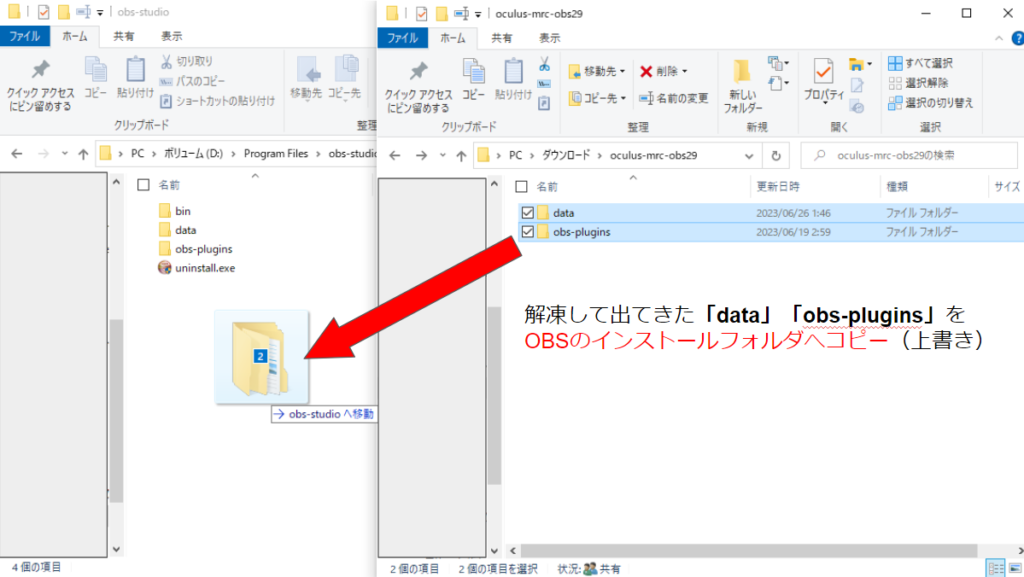
あとは「24.0.3」と同じように、『Mixed Reality Capture』で作成したシーンをOBS29で読み込むだけOKです。
(おまけ2)MR対応してないゲームでも、OBSに映像転送はできる
Meta公式発表で、MRCに対応しているアプリは以下の通りとなっています。(記事執筆時点)
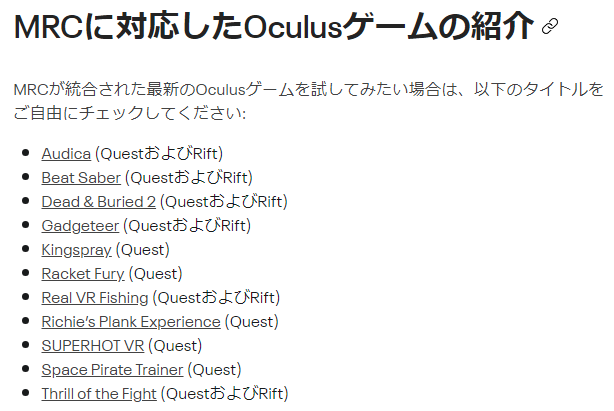
上記に記載のないゲームでも、一部OBSへ画面の転送はできるゲームが存在します。

メタクエストでの録画ではなく、OBSでの転送であることを示すためにアバターを入れています。(逆にわかりにくくなったかも……)
非対応ゲームでOBSへ転送される画面は、3人称視点ではなく1人称の映像です。
1人称視点のためMRで自身が映り込んだり、アバターを映したりしても不自然な映像になってしまいます。
しかしOBSが使用できることで、メタクエスト配信のVRゲームでの実況プレイ・実況配信は格段に行いやすくなるかと思い、今回ご紹介しました。
YouTuberのみなさま、ぜひご活用いただければと思います。
対応・非対応かかわらず、転送された画面は一部表示崩れを起こすことがよくあります。
録画・配信前には、必ず動作確認を行ってくださいね!
おすすめの記事
ご支援募集のおしらせ
「オレンタメ!」は節約生活をしながら管理人ひとりで運営しております。
もし当サイトやYouTube、𝕏(旧Twitter)で役に立った情報がありましたら、わずかでもご支援いただけますと嬉しく思います。
500円で1日長く活動することができます。
節約っぷりが分かるAmazon欲しいものリストを公開しています。
どうぞ『オレンタメ!』をよろしくお願いいたします。
パソコン不要!実用性抜群のメタクエスト専用のR18同人VRゲーム。
VRで女の子の部屋で楽しんでもいいし、MRで自分の部屋で楽しむこともできる!
※メタクエストにインストールする方法はコチラの動画を参照。
AI相手に自分のペースで英会話が練習できる。
VRでスマホなどが見えなくなり、集中しやすいのもGood!
VR英会話ならイチオシのアプリ!
※レビュー記事はコチラ